TSE 2008 création d’utilisateur¶
Etat des lieux¶
Nous avons un serveur skappa06 qui est:
- sous windows 2008
- TSE
- AD de secours
pour le controleur de domaine l’utilisateur est Administrateur / Fxckappa44 Notre objectif est:
- pouvoir gérer les accès en mode TSE (Admin ou non)
- pouvoir gérer les accès en mode Passerelle TSE
Warning
si nous souhaitons gérer aussi la connection au ordinateur physique (et non pas TSE) il faudrait intégrer tout les ordinateurs dans l’Active Directory mais aussi créer deux utilisateur: un pour ce connecter au TSE et un pour ce connecter à la machine physique Et cela si on souhaite que les droits en TSE soit différents aux droits à la machine locale.
Au niveau de l’AD, qui se gère par l’outil gestionnaire de serveur

Nous avons au niveau des rôles 4 Unités d’Organisation
- Admin
- Madrid
- Herblain
- Biarritz
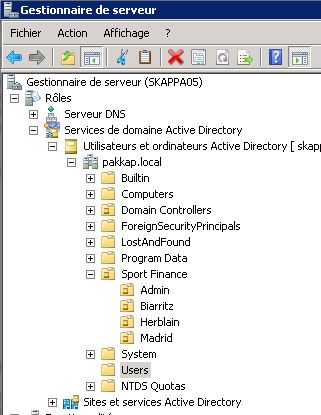
Ces Unités d’Organisation vont nous permettre de gérer des droits différents par utilisateur. Nous allons donc créer une règle GPO qui sera appliqué à une Unités d’Organisation. Nous allons par la suite ajouter dans Unités d’Organisation des utilisateurs
Création des GPO¶
La gestion des GPO se fait toujours dans l’outil gestionnaire de serveur

Nous retrouvons les GPO au niveau des fonctionnalités
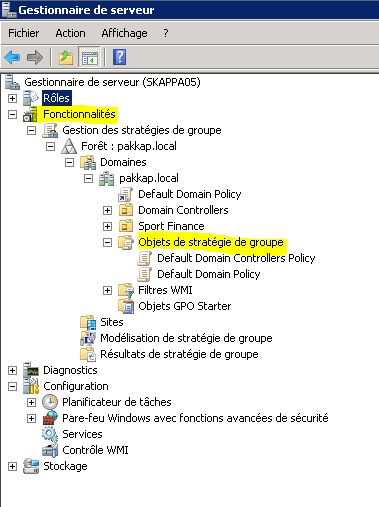
Pour créer il suffit de faire un click droit sur, les GPO puis créer
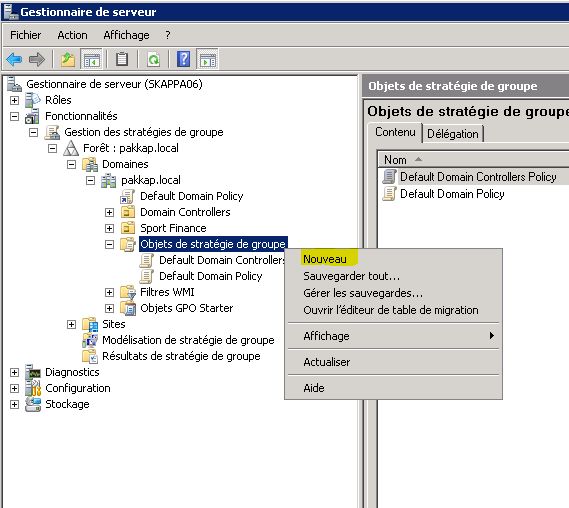
Une fois créer il est possible des les modifier
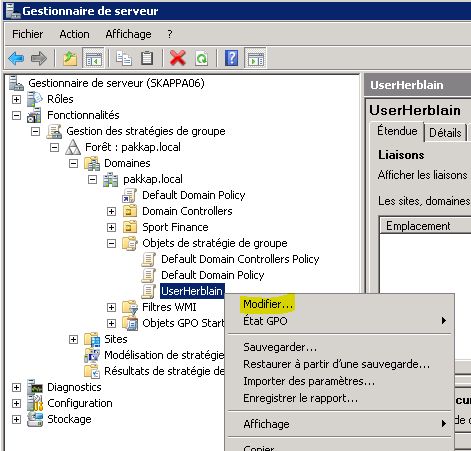
Utilisations des groupes de connexion¶
Pour identifier le type de connexion (TSE ou passerelle) autorisé pour un utilisateur nous allons utilisé 2 groupes spécifiques
- nomade (créer spécifiquement) connexion par la passerelle
- utilisateur du bureau à distance
L’autorisation du groupe nomade à utiliser la passerelle TS se fait via l’outil Gestionnaire de passerelle TS.
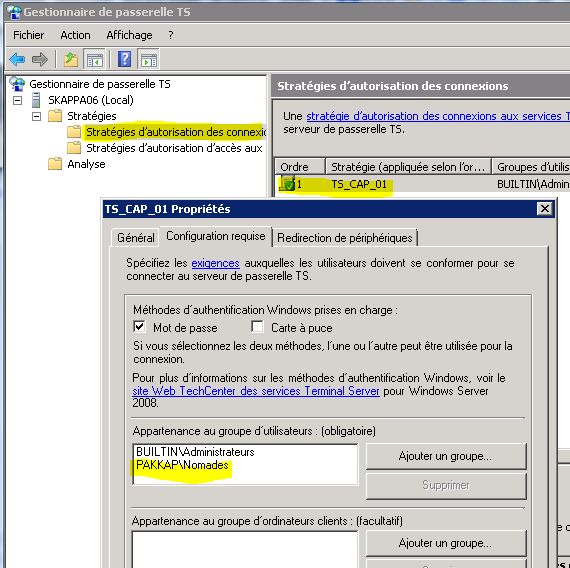
Il faut sur le serveur TSE autoriser les connections TSE des utilisateur du bureau à distance
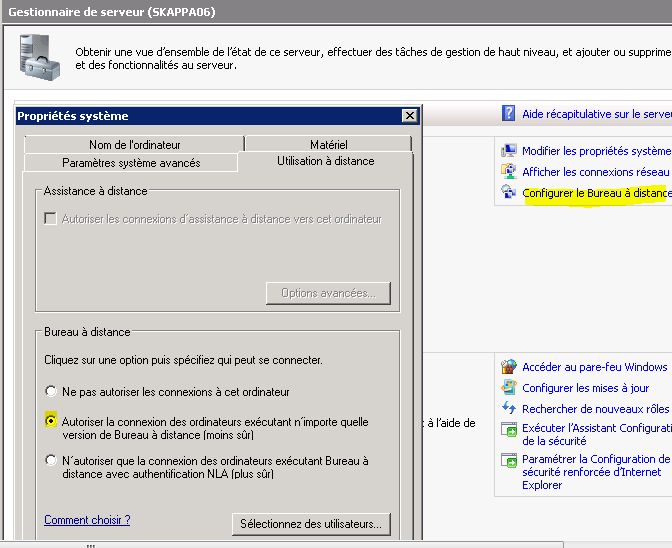
Une fois la GPO configurer il faut lié la GPO à l’oU souhaiter.
Dans les fonctionnalité, sélectionner votre OU, clic droit
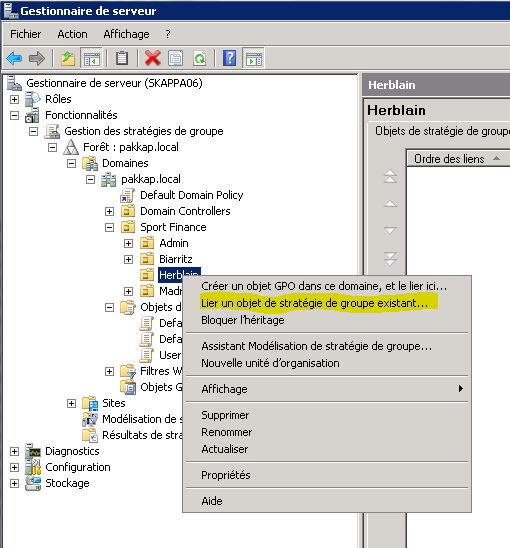
Puis sélectionner la GPO que vous souhaiter appliquer

Il faut par la suite activé et appliqué la GPO sur l’OU
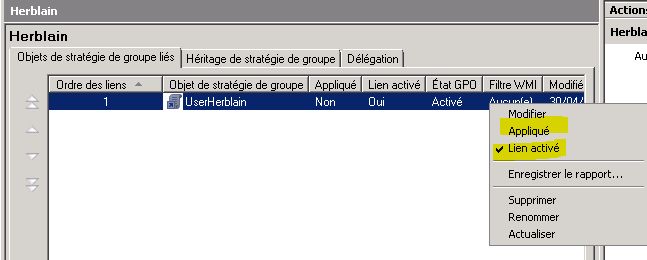
Une connection TSE utilise comme bureau lors dela première connexion, le bureau de l’utilisateur default (C:/Users/Default/, il existe aussi le AllUser).
Il faut donc modifier ce bureau afin de le rendre le plus minimaliste possible.
Afin d’optimiser le menu démarrer on peut dans la GPO déplacer le path du ménu démarrer et donc créer un menu démarrer de toutes pièces
Par exemple dans notre cas:
- les icones du bureau sont gérés dans le profil Default
- le menu démarrer est gérer dans E:/ParamUsers/start
Nous avons grace aux GPO rediriger
- Mes Documents
- Images
- le bureau
- ...
Note
pour avoir uniquement notre menu démarrer il faut dans la GPO dans Menu Démarrer activée la suppression du groupe commun du menu démarrer
Note
afin de simplifier le script de démarrage est placer dans E:/ParamUsers/start/programs/Startup Ce script permet la connexion au lecteur distant
Note
afin que le gens ne puisse modifier le bureau nous avons rediriger le bureau vers un endroit unique quelque soit les utilisateurs puis nous avons empecher en écriture le dossier Bureau pour les utilisateurs (sauf Administrateur)
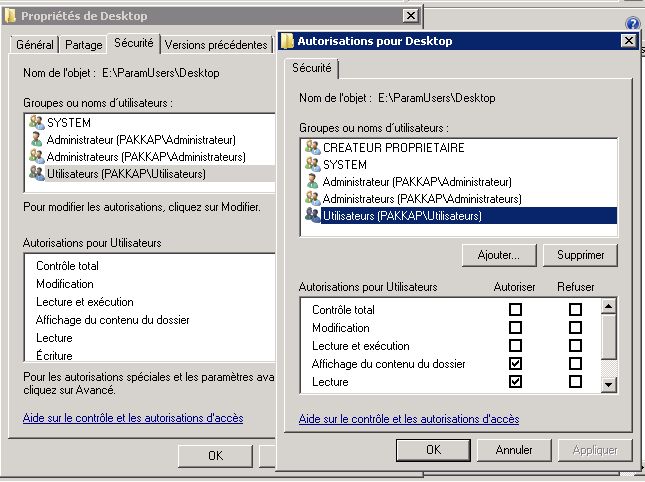
il faut parfois aller dans les options avancés pour autoriser plus de choses (ou supprimer des accès refusé)
script de démarrage
NET USE Y: //skappa01/$Mail/%username%
NET USE X: //skappa01/kappa
Information Utilisateur¶
Nous allons créer l’utilisateur suivant
| Type | Valeur |
| Nom Prénom Login Login Complet Password mail Profil Donnée Data Mail TSE Paserrelle | Quiniou Marc mquiniou PAKKAPmquiniou` quikappa m.quiniou@kff.fr skappa06E$Usersmquiniou skappa01kappamquiniou skappa01Mail$mquiniou oui oui |
Note
les données mail, data, .. sont utiliser via des lecteurs réseaux généré par le script de démarrage
Au niveau des rôles dans l’OU on nous souhaitons ajouter cet utilisateur nous fessons sur OU clic droit / Ajouter /utilisateur On ne fait aucune redirection de profil puisque les GPO le font Les groupes pour TSE et Paserrelle
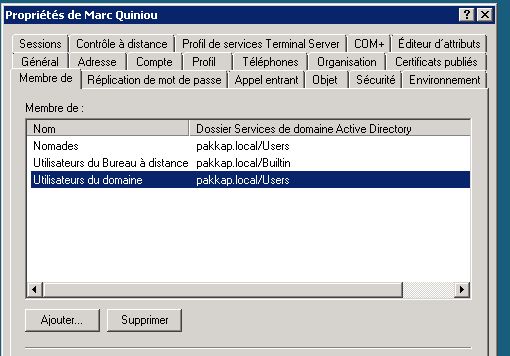
Gestion du mappage

Note
on preferrera gérer le mappage par les GPO
Gestion de la session
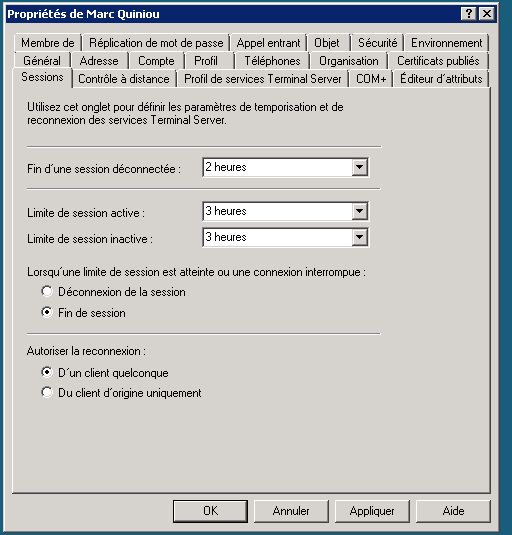
Par la suite il suffira de copier un utilisateur déjà existant pour reprendre ces paramètres Ajout d’application
Tout ajout d’application ce fait en mode install
change user /install
pour revenir en normal
change user /execute
Warning
attention au impact sur les menus et sur les bureaux lors de l’installation de nouv